Co to jest Drumlo.com?
Drumlo jest promowany jako rozszerzenie przeglądarki, który może dostarczyć „Szukaj receptur” i „Siema na TV” paski narzędzi. Te paski narzędzi są linki do stron internetowych, które zawierają informacje dotyczące odpowiednio przepisy i TV. Po aplikacji pobiera zainstalowany, zmienia ustawienia przeglądarki. To nie tylko dodaje rozszerzenie do przeglądarki, ale również zmienia Strona i domyślną wyszukiwarkę na Drumlo.com. Jest dość prawdopodobne, nabył program przez przypadek. Nie ma nic szczególnie korzystne o tym. Dlatego radzimy, aby zakończyć Drumlo.com bez dalszej zwłoki.
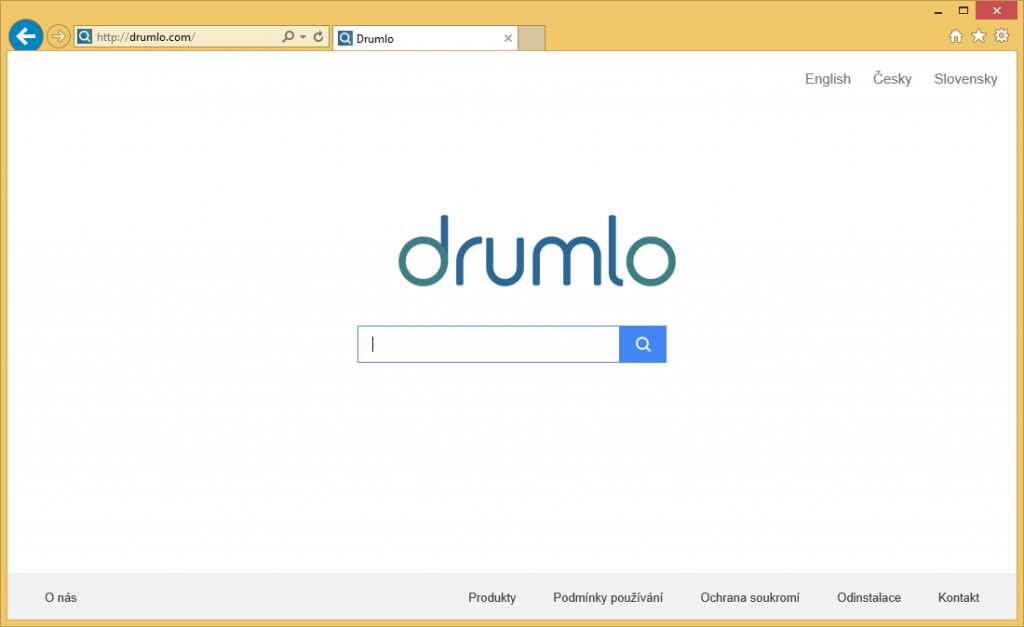
Jak działa Drumlo.com?
Stronie internetowej Drumlo.com, która jest teraz ustawiony jako strona i domyślnego dostawcy wyszukiwania, jest dostępny w trzech różnych wersjach: polski, Czech, Słowenii. Strona zawiera pole wyszukiwania i linki o nas, Regulamin, Polityka prywatności, itp. Jeśli możesz użyć pola wyszukiwania, otrzymasz oryginalny wyniki. Jednak wyniki te będzie zawierać nawet reklamy i linki sponsorowane. To jasne, że na innych portalach wyszukiwania, które nie pokazują jak najwięcej treści reklamowych może być lepszy sposób na wyszukiwanie w Internecie.
Inne objawy porywacza, to jest prawdopodobne, aby zauważyć od razu jest to, że powodzi przeglądarki z różnych ogłoszeń. Te reklamy są wyświetlane, nie tylko w wynikach wyszukiwania, ale i na inne strony, które odwiedzasz, jak również. W rzeczywistości strony mogą mieć nic wspólnego z zakupy online, ale będzie nadal mają warstwę reklamy na nich. Porywacz sprawia, że zysk z każdego kliknięcia w reklamy, które pokazuje. Dlatego to wstawia je, gdzie tylko się da. Ponadto powoduje przekierowania do jego powiązanych stron i śledzi pliki cookie. Jeśli chcesz pozbyć się wszystkie z tych objawów, trzeba będzie usunąć Drumlo.com z przeglądarki.
Jak usunąć Drumlo.com?
Dostępne są dwie opcje do wyboru jeśli chodzi o usuwanie Drumlo.com. Porywacz można wypowiedzieć, ręcznie lub za pomocą narzędzia anty malware. Jeśli zdecydujesz się usunąć Drumlo.com ręcznie, trzeba będzie odinstalować jego powiązaną z nim aplikację z systemu, a następnie edytować ustawienia przeglądarki. Jeśli potrzebujesz bardziej szczegółowe informacje, Zapraszamy do korzystanie z przewodnika usuwania ręcznego przedstawione poniżej tego artykułu. Alternatywnie można nabyć usuwania złośliwego oprogramowania z naszej strony i używać go do skanowania i usuwania Drumlo.com automatycznie. Narzędzie pomoże Ci nie tylko po to, aby wyeliminować Drumlo.com na dobre, ale wszystko, również po to, aby pozbyć się innych niepotrzebnych plików i programów. Poza tym oprogramowanie zabezpieczające zapewni komputera z ochrony online w czasie rzeczywistym, dzięki czemu można surfować po Internecie bez żadnych obaw.
Offers
Pobierz narzędzie do usuwaniato scan for Drumlo.comUse our recommended removal tool to scan for Drumlo.com. Trial version of provides detection of computer threats like Drumlo.com and assists in its removal for FREE. You can delete detected registry entries, files and processes yourself or purchase a full version.
More information about SpyWarrior and Uninstall Instructions. Please review SpyWarrior EULA and Privacy Policy. SpyWarrior scanner is free. If it detects a malware, purchase its full version to remove it.

WiperSoft zapoznać się ze szczegółami WiperSoft jest narzędziem zabezpieczeń, które zapewnia ochronę w czasie rzeczywistym przed potencjalnymi zagrożeniami. W dzisiejszych czasach wielu uży ...
Pobierz|Więcej


Jest MacKeeper wirus?MacKeeper nie jest wirusem, ani nie jest to oszustwo. Chociaż istnieją różne opinie na temat programu w Internecie, mnóstwo ludzi, którzy tak bardzo nienawidzą program nigd ...
Pobierz|Więcej


Choć twórcy MalwareBytes anty malware nie było w tym biznesie przez długi czas, oni się za to z ich entuzjastyczne podejście. Statystyka z takich witryn jak CNET pokazuje, że to narzędzie bezp ...
Pobierz|Więcej
Quick Menu
krok 1. Odinstalować Drumlo.com i podobne programy.
Usuń Drumlo.com z Windows 8
Kliknij prawym przyciskiem myszy w lewym dolnym rogu ekranu. Po szybki dostęp Menu pojawia się, wybierz panelu sterowania wybierz programy i funkcje i wybierz, aby odinstalować oprogramowanie.


Odinstalować Drumlo.com z Windows 7
Kliknij przycisk Start → Control Panel → Programs and Features → Uninstall a program.


Usuń Drumlo.com z Windows XP
Kliknij przycisk Start → Settings → Control Panel. Zlokalizuj i kliknij przycisk → Add or Remove Programs.


Usuń Drumlo.com z Mac OS X
Kliknij przycisk Przejdź na górze po lewej stronie ekranu i wybierz Aplikacje. Wybierz folder aplikacje i szukać Drumlo.com lub jakiekolwiek inne oprogramowanie, podejrzane. Teraz prawy trzaskać u każdy z takich wpisów i wybierz polecenie Przenieś do kosza, a następnie prawo kliknij ikonę kosza i wybierz polecenie opróżnij kosz.


krok 2. Usunąć Drumlo.com z przeglądarki
Usunąć Drumlo.com aaa z przeglądarki
- Stuknij ikonę koła zębatego i przejdź do okna Zarządzanie dodatkami.


- Wybierz polecenie Paski narzędzi i rozszerzenia i wyeliminować wszystkich podejrzanych wpisów (innych niż Microsoft, Yahoo, Google, Oracle lub Adobe)


- Pozostaw okno.
Zmiana strony głównej programu Internet Explorer, jeśli został zmieniony przez wirus:
- Stuknij ikonę koła zębatego (menu) w prawym górnym rogu przeglądarki i kliknij polecenie Opcje internetowe.


- W ogóle kartę usuwania złośliwych URL i wpisz nazwę domeny korzystniejsze. Naciśnij przycisk Apply, aby zapisać zmiany.


Zresetować przeglądarkę
- Kliknij ikonę koła zębatego i przejść do ikony Opcje internetowe.


- Otwórz zakładkę Zaawansowane i naciśnij przycisk Reset.


- Wybierz polecenie Usuń ustawienia osobiste i odebrać Reset jeden więcej czasu.


- Wybierz polecenie Zamknij i zostawić swojej przeglądarki.


- Gdyby nie może zresetować przeglądarki, zatrudnia renomowanych anty malware i skanowanie całego komputera z nim.Wymaż %s z Google Chrome
Wymaż Drumlo.com z Google Chrome
- Dostęp do menu (prawy górny róg okna) i wybierz ustawienia.


- Wybierz polecenie rozszerzenia.


- Wyeliminować podejrzanych rozszerzenia z listy klikając kosza obok nich.


- Jeśli jesteś pewien, które rozszerzenia do usunięcia, może je tymczasowo wyłączyć.


Zresetować Google Chrome homepage i nie wykonać zrewidować silnik, jeśli było porywacza przez wirusa
- Naciśnij ikonę menu i kliknij przycisk Ustawienia.


- Poszukaj "Otworzyć konkretnej strony" lub "Zestaw stron" pod "na uruchomienie" i kliknij na zestaw stron.


- W innym oknie usunąć złośliwe wyszukiwarkach i wchodzić ten, który chcesz użyć jako stronę główną.


- W sekcji Szukaj wybierz Zarządzaj wyszukiwarkami. Gdy w wyszukiwarkach..., usunąć złośliwe wyszukiwania stron internetowych. Należy pozostawić tylko Google lub nazwę wyszukiwania preferowany.




Zresetować przeglądarkę
- Jeśli przeglądarka nie dziala jeszcze sposób, w jaki wolisz, można zresetować swoje ustawienia.
- Otwórz menu i przejdź do ustawienia.


- Naciśnij przycisk Reset na koniec strony.


- Naciśnij przycisk Reset jeszcze raz w oknie potwierdzenia.


- Jeśli nie możesz zresetować ustawienia, zakup legalnych anty malware i skanowanie komputera.
Usuń Drumlo.com z Mozilla Firefox
- W prawym górnym rogu ekranu naciśnij menu i wybierz Dodatki (lub naciśnij kombinację klawiszy Ctrl + Shift + A jednocześnie).


- Przenieść się do listy rozszerzeń i dodatków i odinstalować wszystkie podejrzane i nieznane wpisy.


Zmienić stronę główną przeglądarki Mozilla Firefox został zmieniony przez wirus:
- Stuknij menu (prawy górny róg), wybierz polecenie Opcje.


- Na karcie Ogólne Usuń szkodliwy adres URL i wpisz preferowane witryny lub kliknij przycisk Przywróć domyślne.


- Naciśnij przycisk OK, aby zapisać te zmiany.
Zresetować przeglądarkę
- Otwórz menu i wybierz przycisk Pomoc.


- Wybierz, zywanie problemów.


- Naciśnij przycisk odświeżania Firefox.


- W oknie dialogowym potwierdzenia kliknij przycisk Odśwież Firefox jeszcze raz.


- Jeśli nie możesz zresetować Mozilla Firefox, skanowanie całego komputera z zaufanego anty malware.
Uninstall Drumlo.com z Safari (Mac OS X)
- Dostęp do menu.
- Wybierz Preferencje.


- Przejdź do karty rozszerzeń.


- Naciśnij przycisk Odinstaluj niepożądanych Drumlo.com i pozbyć się wszystkich innych nieznane wpisy, jak również. Jeśli nie jesteś pewien, czy rozszerzenie jest wiarygodne, czy nie, po prostu usuń zaznaczenie pola Włącz aby go tymczasowo wyłączyć.
- Uruchom ponownie Safari.
Zresetować przeglądarkę
- Wybierz ikonę menu i wybierz Resetuj Safari.


- Wybierz opcje, które chcesz zresetować (często wszystkie z nich są wstępnie wybrane) i naciśnij przycisk Reset.


- Jeśli nie możesz zresetować przeglądarkę, skanowanie komputera cały z autentycznych przed złośliwym oprogramowaniem usuwania.
Site Disclaimer
2-remove-virus.com is not sponsored, owned, affiliated, or linked to malware developers or distributors that are referenced in this article. The article does not promote or endorse any type of malware. We aim at providing useful information that will help computer users to detect and eliminate the unwanted malicious programs from their computers. This can be done manually by following the instructions presented in the article or automatically by implementing the suggested anti-malware tools.
The article is only meant to be used for educational purposes. If you follow the instructions given in the article, you agree to be contracted by the disclaimer. We do not guarantee that the artcile will present you with a solution that removes the malign threats completely. Malware changes constantly, which is why, in some cases, it may be difficult to clean the computer fully by using only the manual removal instructions.
